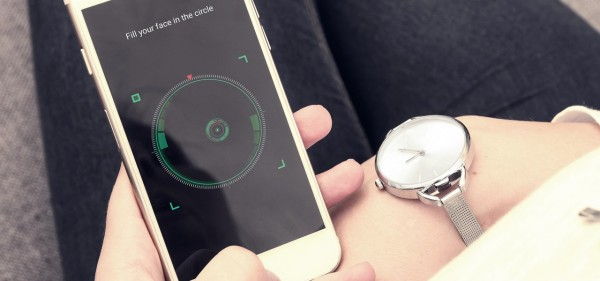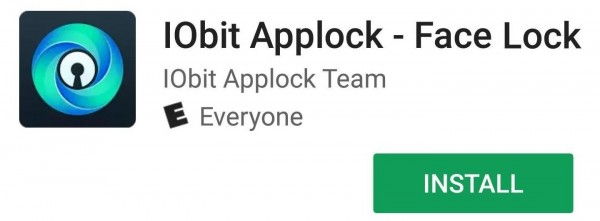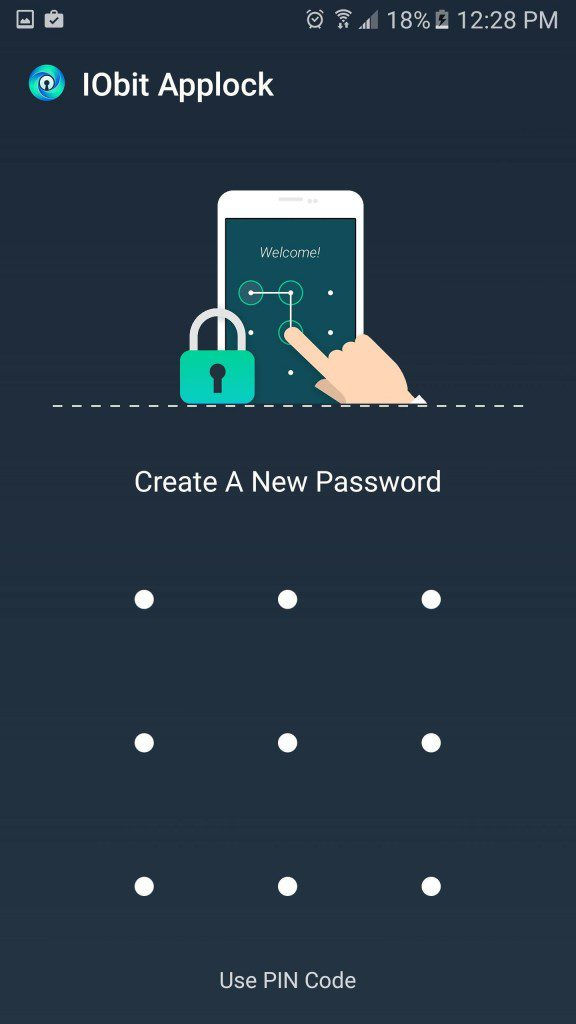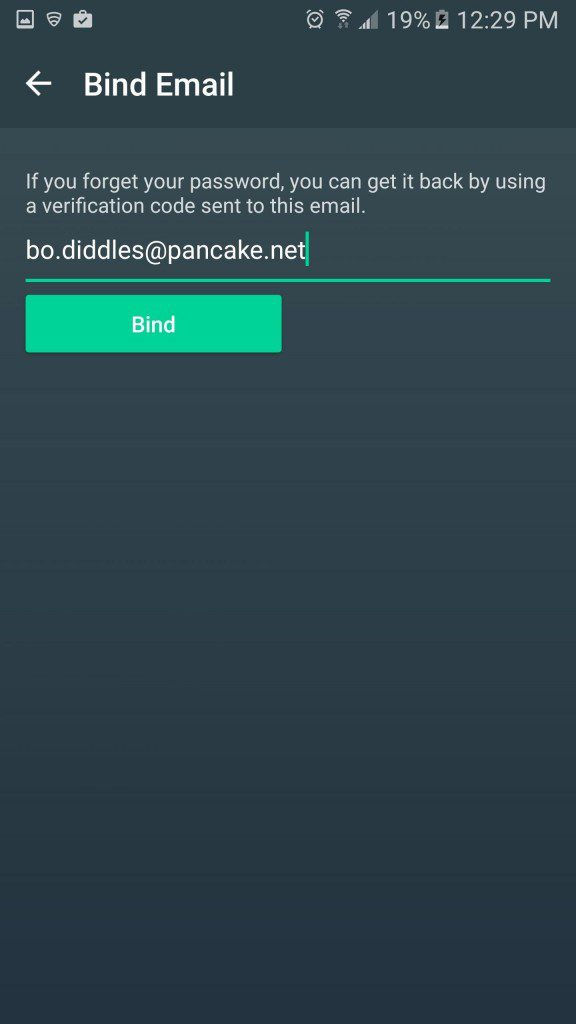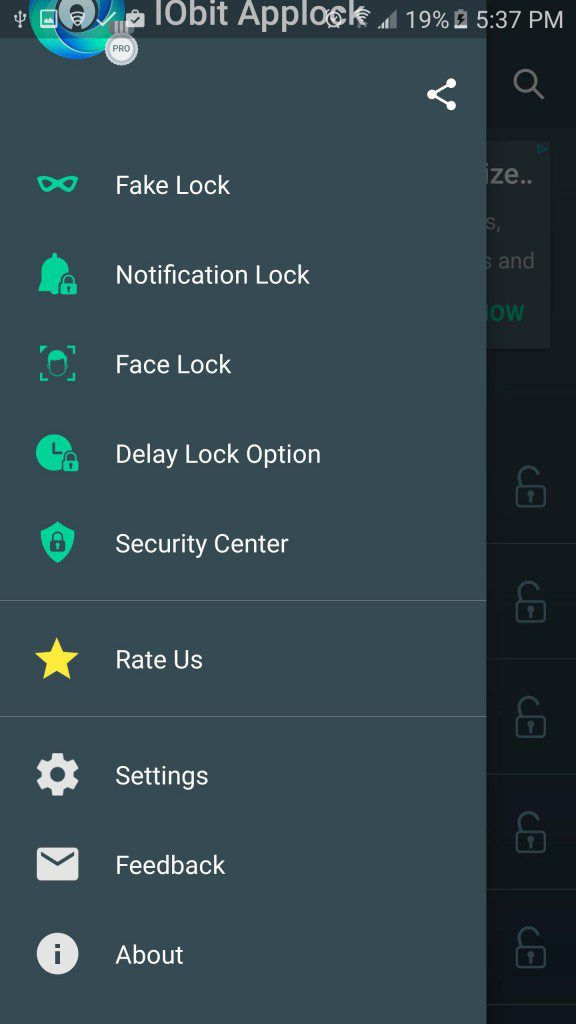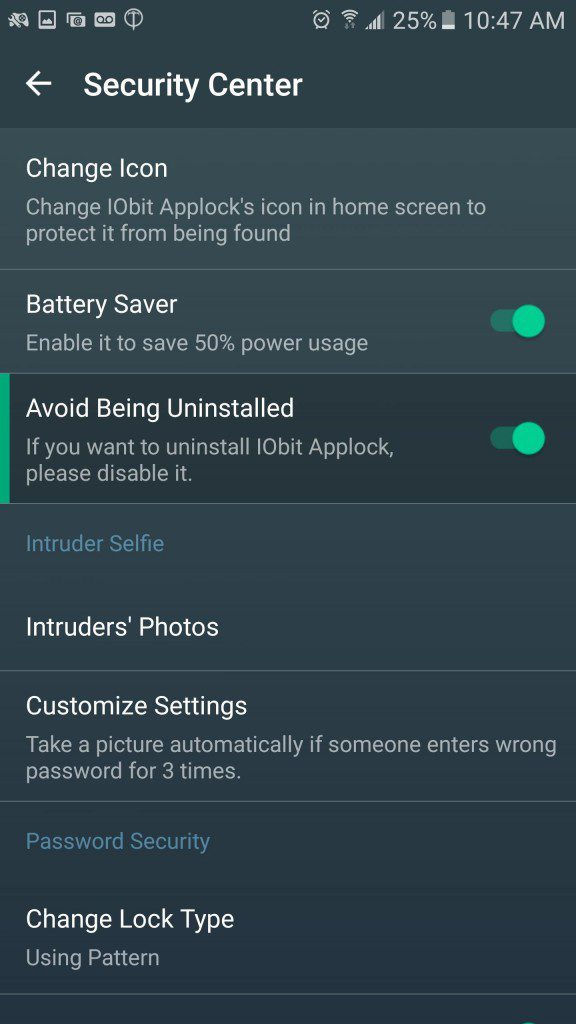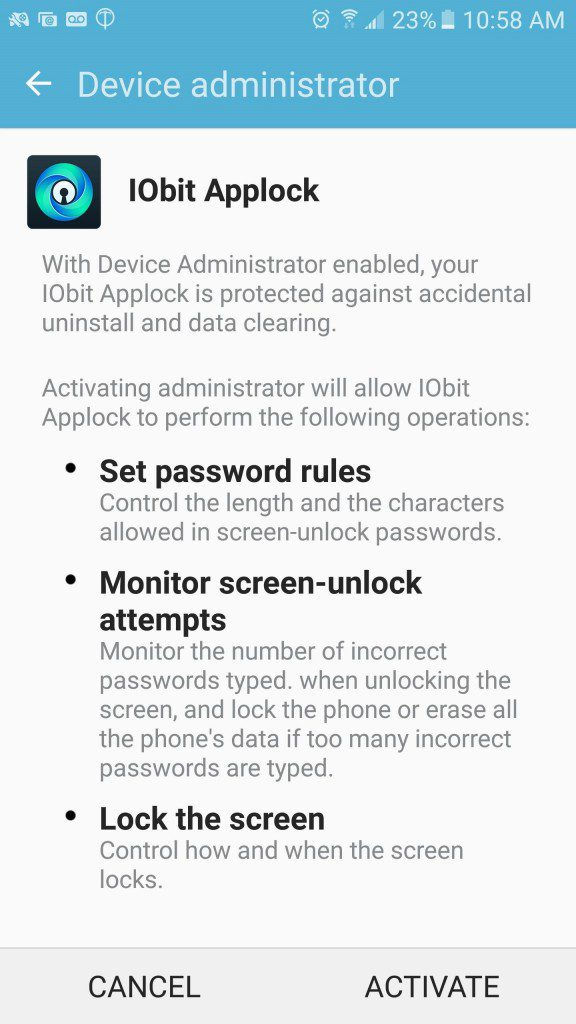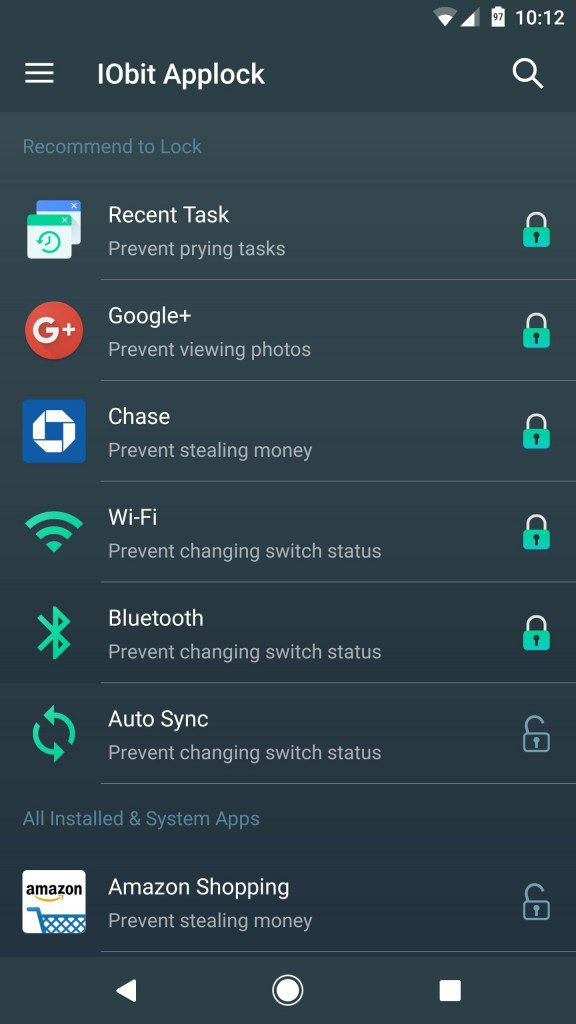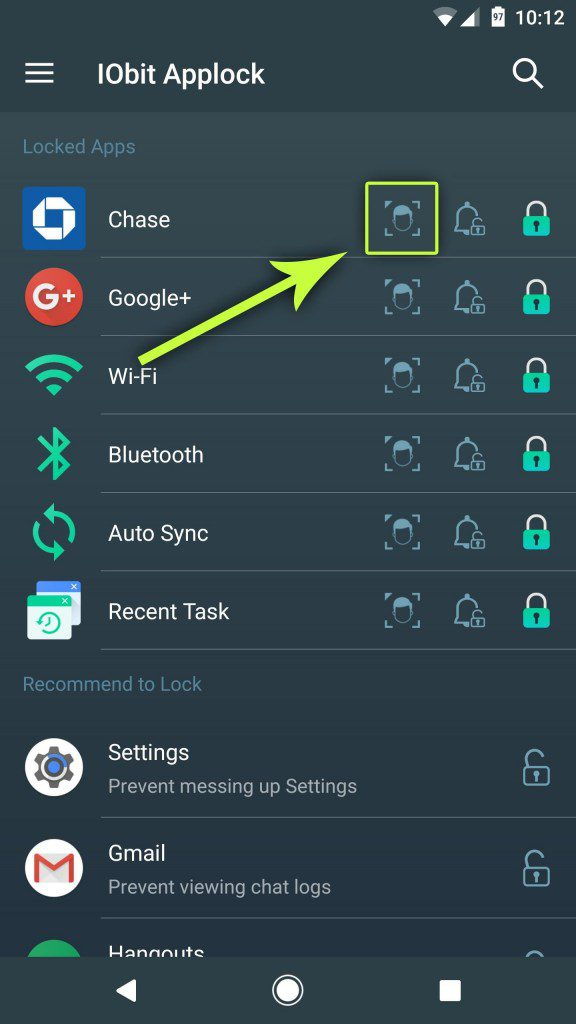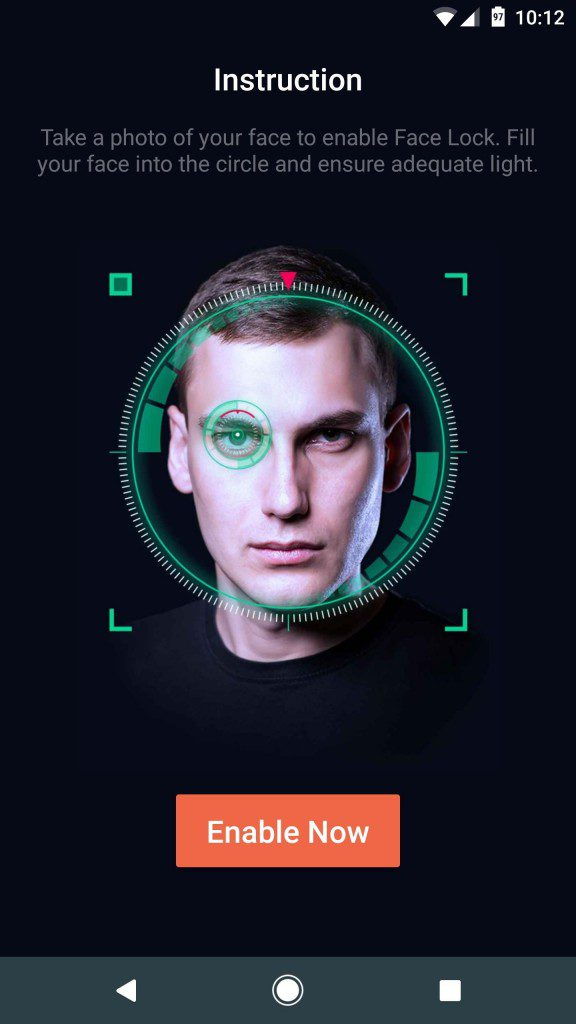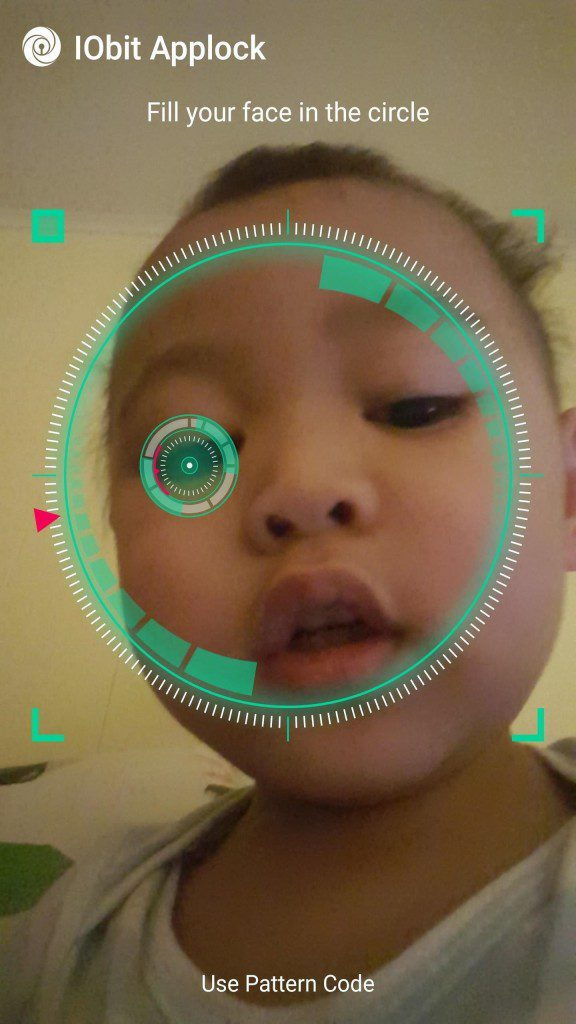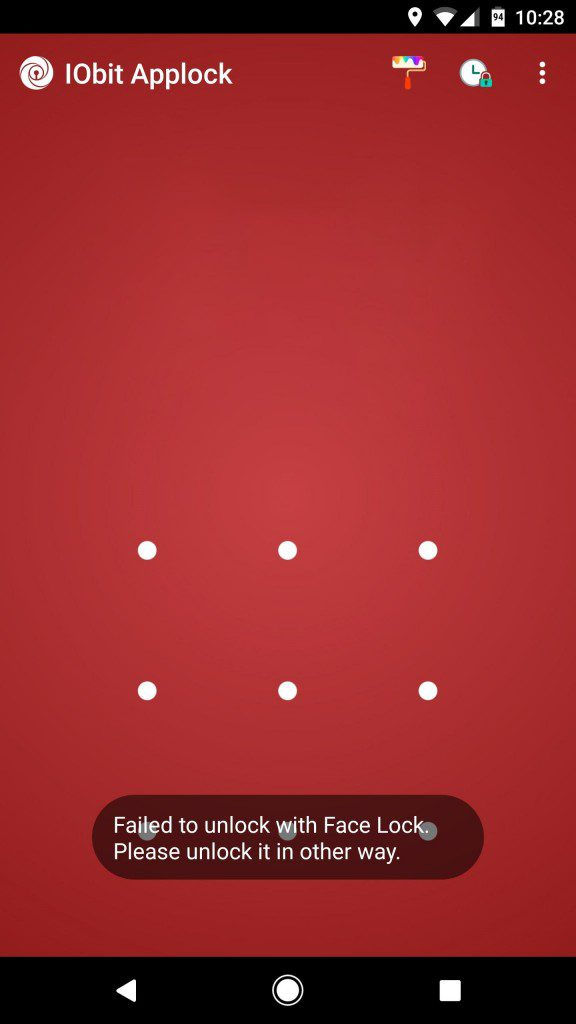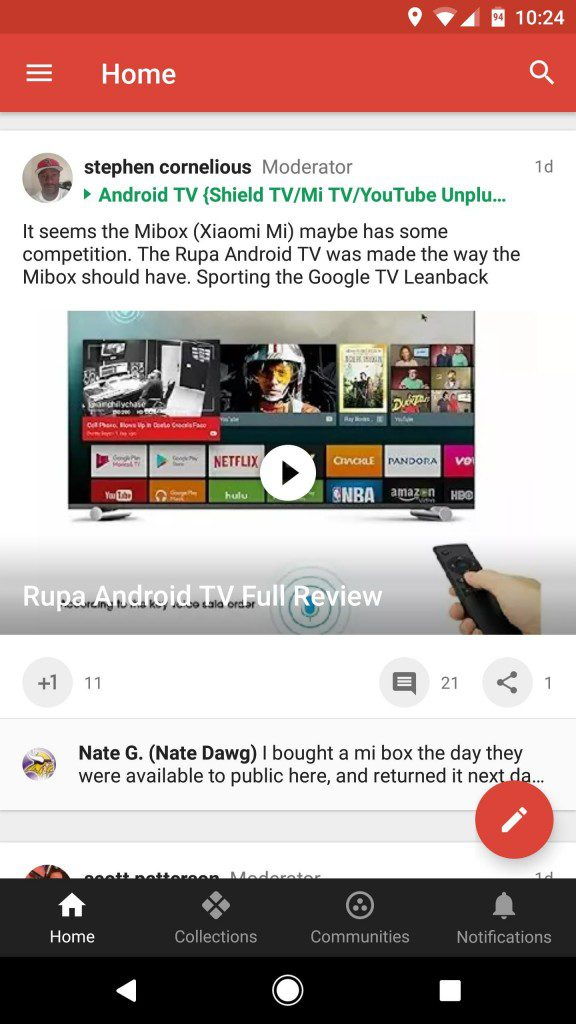با افزودن یک لایهی امنیتی به اپلیکیشنهای اندرویدی خود میتوانید آنها را قفل کنید و از دسترسیهای ناخواسته در امان نگه دارید. من شخصاً ترجیح میدهم به جای استفاده از لاک اسکرین از قفل اپلیکیشن استفاده کنم، چون فرزندانم معمولاً با موبایل من بازی میکنند، و اگر از لاک اسکرین استفاده کنم، بعد از چند بار وارد کردن اشتباه رمز، دستگاه به طور کلی قفل میشود. بنابراین به کمک قفل اپلیکیشن میتوانم موبایلم را به بچههایم بدهم اما اپلیکیشنهای مهم را قفل کنم تا اطلاعات آن در امان بماند.
در گذشته چندین مورد از برنامههای قفل کردن اپلیکیشن را به شما معرفی کرده بودیم، اما آنها از رمزعبور الفبایی، رمز رقمی یا اثر انگشت استفاده میکردند. با این وجود اپلیکیشنی جالبی موسوم به IObit Applock هم وجود دارد که در پارامترهای امنیتی خود از تشخیص چهره استفاده میکند، تا فقط با نگاه کردن به موبایل خود بتوانید آنها را قفلگشایی کنید. این اپلیکیشن رایگان است و قابلیتهای فوق العاده خوبی دارد، پس با ما در ادامهی مطلب همراه باشید تا روش استفاده از آن را به شما نشان دهیم.
مرحله ۱ – نصب IObit Applock
در وهلهی اول باید به اپلیکیشن Google Play Store مراجعه کرده و برنامهی IObit Applock – Face Lock را نصب کنید.
مرحله ۲ – ایجاد رمزعبور و اعطای مجوزها
بعد از این که اپلیکیشن را دانلود و آن را اجرا کردید، در همان ابتدا از شما خواسته میشود تا یک رمزعبور تعیین کنید. سپس برای استفاده از امکان بازیابی امنیتی باید یک ایمیل هم وارد نمایید، در نهایت گزینهی Bind را انتخاب کنید. در اندروید ۵٫۰ لالی پاپ و نسخههای بالاتر از شما خواسته میشود تا برای دسترسی به دادهها به IObit Applock مجوز بدهید، پس زمانی که اپلیکیشن به طور خودکار از شما مجوز میخواهد، حتماً تیک کنار گزینهی Allow usage tracking را هم بزنید.
مرحله ۳ – فعال سازی دسترسی مدیریتی به دستگاه
حالا که تنظیمات اولیه را انجام دادید، باید دسترسی مدیریتی اپلیکیشن را فعال کنید. با این کار مطمئن میشوید که شخص دیگری نتواند IObit Applock را از روی دستگاه شما پاک کند تا با این کار بتواند به برنامههای شما دسترسی پیدا کند.
برای انجام این کار، به منوی کنار برنامه بروید و گزینهی Security Center را انتخاب کنید. سپس گزینهی Avoid Being Uninstalled را لمس نمایید. حالا اپلیکیشن از شما میخواهد تا دسترسی مدیریتی به دستگاه را فعال کنید، پس گزینهی Activate را انتخاب نمایید.
مرحله ۴ – قفل کردن اپلیکیشنها و فعال سازی اسکن چهره
به صفحهی اصلی برنامه برگردید و اپلیکیشنهایی که میخواهید قفل کنید را از لیست موجود انتخاب نمایید. سپس به سمت پایین اسکرول کنید تا لیست تازهسازی شود. حالا در هر اپلیکیشنِ قفل شده سه آیکن میبینید. برای فعال سازی قفلگشایی با چهره، کافی است اولین گزینه از آیکنهای موجود را لمس و مراحل مربوطه را دنبال کنید تا به IObit Applock اجازه دهید که چهرهی شما را اسکن کند. بعد از این که کارتان تمام شد، میتوانید برگردید و با انتخاب اولین آیکن از آیکنهای سه گانه این قابلیت را برای بقیهی برنامهها هم فعال کنید.
مرحله ۵ – آنلاک کردن اپلیکیشنها با استفاده از چهرهی شما
از حالا به بعد، هر گاه که یکی از اپلیکیشنهای قفل شده را باز کنید، اسکنر چهره را مشاهده خواهید کرد. برای آنلاک کردن آن برنامه کافی است چهرهی خود را برای چند ثانیه مقابل دوربین گوشی نگه دارید. به این ترتیب اگر شخص دیگری بخواهد یکی از این اپلیکیشنها را اجرا کند، IObit متوجه میشود که آن شخص شما نیستید و به طور پیشفرض از او رمزعبور میخواهد. اگر بیشتر از سه بار برای حدس زدن رمز تلاش شود، یک ایمیل که حاوی تصویر چهرهی آن شخص است برای شما ارسال شده و این اتفاق به شما اطلاع داده میشود.
شهرت IObit Applock بر هیچ کس پوشیده نیست. این برنامه با بیش از ۱۰۰ هزار دانلود و میانگین نمرهی ۴٫۵ در Google Play Store خود را به عنوان یکی از بهترین اپلیکیشنهای حفاظتی ثابت کرده است.
منبع:gooyait